-
Tutorial Máscara Adobe Photoshop
-
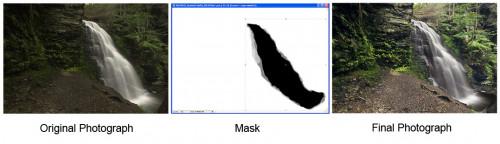
¿Le gustaría ser capaz de iluminar el fondo de su fotografía mientras mantiene el detalle en el tema luminosidad de la foto? En algunos casos, simplemente usando un ajuste de la curva o el brillo va a lograr ese objetivo, pero hay muchos casos en los que no va a funcionar. máscaras de Photoshop pueden ayudar a resolver ese y otros problemas, tales como la garantía de un objeto no se desvanece en su entorno. Estas técnicas son para estudiantes intermedios y usuarios avanzados de Photoshop; los nuevos en Photoshop lo desea, puede solicitar la asistencia o utilizar tutoriales más básicas antes de intentar estas técnicas.Antecedentes aligerar
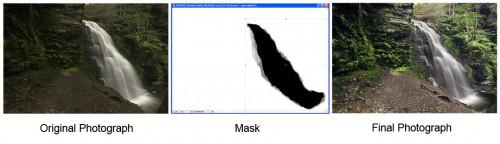
Muchas veces, al disparar fotografías de cascadas, el agua van a aparecer mucho más brillante que las rocas y los arbustos alrededor de ella. Si usted aclara toda la imagen, el agua que cae sobre las rocas perderá gran parte de su detalle. La mejor manera de resolver este problema es ajustar el brillo de la cascada y su entorno por separado.La técnica más sencilla en Photoshop es crear una capa de curvas para el fondo y otro para la cascada. En el ejemplo mostrado, el fondo se ajustó primero. Seleccione el icono de la máscara de la cascada (a la derecha del icono de la curva), y la pintura sobre la cascada con un pincel negro. Un cepillo de blanco más pequeño con una opacidad reducida se utiliza para suavizar los bordes de la zona de pintado y para reducir la nitidez de la transición. se copia a continuación, que la máscara (tecla CTRL y arrastre) en la capa de la curva de la cascada y se invierte (tecla CTRL y pulse "I").
Los cuadros de diálogo de curvas se utilizan para ajustar el brillo de la cascada y el fondo.
El uso de máscaras a Aclarar Antecedentes
Un método alternativo es enmascarar una copia de la capa de fondo. La ventaja de este método es que el área que está siendo enmascarado es visible y el enmascaramiento será mucho más precisa. Para utilizar este método, utilizar curvas y capas para ajustar el color y el brillo de las zonas más oscuras de la imagen. Luego duplica la capa de fondo y pasar por encima de las otras capas de ajuste.
Añadir una máscara de capa a la nueva capa. Haga todas las otras capas invisibles haciendo clic en los botones de los ojos en el menú capa. A continuación, haga clic en la máscara de capa y pintar toda la zona, a excepción de la cascada, negro. Una máscara de recorte se utiliza para ajustar el brillo y el color de la cascada.
Ver una versión más grande de la Máscara
Cuando nos fijamos en una vista de iconos de la máscara, es difícil determinar con exactitud lo que se ha enmascarado. Si el icono de la máscara es ALT-hecho clic (Opción-clic con un Mac), la máscara se superpondrá a la imagen y se puede pintar directamente. En el caso en que la máscara es parte de una capa de imagen, por ejemplo se mostrará una copia de fondo, el resultado del proceso de enmascaramiento.
Añadir un objeto a la fotografía
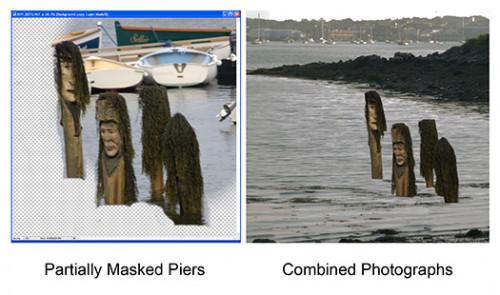
Enmascaramiento hace que sea muy sencillo para agregar la imagen de otro objeto, como un pájaro o una estatua, a una fotografía. Abra las dos fotografías y arrastre el objeto a ser añadido a la imagen principal. Añadir una máscara de capa a esta nueva capa y pintar a cabo cualquier parte de la foto que no desee incluir.
